بقلم سيلينا كوميزتم التحديث في آذار 28 و 2023
نبذة عامة
هل تريد عمل نسخة احتياطية من iPhone 14 إلى جهاز الكمبيوتر؟ هل تريد نسخ iPhone احتياطيًا بدون iTunes؟ سيقدم هذا المقطع برنامجًا رائعًا للنسخ الاحتياطي على iPhone ، ويرشدك إلى كيفية عمل نسخة احتياطية من جهات الاتصال والرسائل القصيرة والصور ومقاطع الفيديو والملاحظات من iPhone 14 إلى الكمبيوتر بسهولة.
سؤال 1: "كيف يمكنني الاحتفاظ بنسخة احتياطية من صور iPhone 14 الخاصة بي على جهاز الكمبيوتر الخاص بي؟" - نيك
سؤال 2: "كيف يمكنني عمل نسخة احتياطية من جهات الاتصال من iPhone 14 إلى الكمبيوتر الشخصي دون استخدام iTunes" - جيني
سؤال 3: "هل يمكنني الاحتفاظ بنسخة احتياطية من رسائلي النصية من iPhone على جهاز الكمبيوتر الخاص بي؟" - مايك
الاستعادة مفيدة لإصلاح بعض مشكلات البرامج. هل انت بحاجة الى استعادة بيانات iPhone 14 الخاصة بك؟ إذا كانت الإجابة بنعم ، فمن الأفضل لك نسخ بيانات iPhone 14 احتياطيًا إلى الكمبيوتر مقدماً. نحن نعلم أن iPhone و Windows لا يعملان معًا بشكل جيد. لنسخ البيانات احتياطيًا من iPhone إلى الكمبيوتر ، يمكنك استخدام برنامج iPhone Backup Software تابع لجهة خارجية. في هذه المقالة ، سوف نقدم برنامج النسخ الاحتياطي الرائع لـ iPhone ، وسنعلمك كيفية القيام بذلك جهات الاتصال الاحتياطية والرسائل القصيرة والصور ومقاطع الفيديو والملاحظات من iPhone 14 إلى الكمبيوتر. يمكنك نسخ جميع البيانات احتياطيًا من iPhone 14/14 Plus / 14 Pro / 14 Pro Max إلى الكمبيوتر دون استخدام iTunes أو iCloud!
الطريقة 1. النسخ الاحتياطي لـ iPhone 14 إلى الكمبيوتر دون استخدام iTunes
عادةً ما يستغرق إنشاء نسخة احتياطية باستخدام iTunes و iCloud وقتًا طويلاً. خذها ببساطة! يمكن أن تساعدك أداة النسخ الاحتياطي الاحترافية على iPhone في إجراء نسخ احتياطي سريع للصور وجهات الاتصال والرسائل القصيرة ومقاطع الفيديو والملاحظات من iPhone 14 إلى جهاز الكمبيوتر / جهاز Mac.
مجموعة أدوات U.Fone iOS - iOS النسخ الاحتياطي للبيانات واستعادة هو خيارك الأفضل. إنها أداة نسخ احتياطي واستعادة شاملة لبيانات iOS ، وأداة لاستعادة بيانات iOS ، بالإضافة إلى أداة استرداد نظام iOS. هذا البرنامج يتيح للمستخدمين بسهولة وسرعة نسخ احتياطي iPhone / iPad / iPod Touch إلى الكمبيوتر بدون iTunes أو iCloud. علاوة على ذلك ، يتيح لك إجراء نسخ احتياطي انتقائي لأي بيانات iOS تريدها على الكمبيوتر. باستخدامه ، يمكنك بسهولة نسخ الصور وجهات الاتصال والرسائل القصيرة ومقاطع الفيديو والموسيقى والنصوص والملاحظات و WhatsApp وبيانات التطبيقات والمزيد إلى الكمبيوتر بنقرات بسيطة.
يسلط الضوء على:
- قم بنسخ جميع البيانات والملفات احتياطيًا من iPhone / iPad / iPod إلى جهاز الكمبيوتر / جهاز Mac.
- نسخ iPhone احتياطيًا 14/13/12/11 / X / XR / S / 8 إلى الكمبيوتر دون استخدام iTunes.
- قم بعمل نسخة احتياطية من مقاطع الفيديو والصور والموسيقى والرسائل القصيرة وجهات الاتصال والملاحظات وبيانات التطبيقات على iPhone والمزيد إلى الكمبيوتر.
- استرجع البيانات المفقودة / المحذوفة من نسخة iTunes / iCloud / iPhone الاحتياطية.
- استعادة iPhone دون فقدان البيانات.
- قم باستعادة ملفات النسخ الاحتياطي إلى iPhone بدون iTunes / iCloud.
- يعمل على إصلاح مشكلات نظام iOS مثل وضع الاسترداد ووضع DFU والشاشة البيضاء / الزرقاء / السوداء وما إلى ذلك.


كيفية عمل نسخة احتياطية من الصور / جهات الاتصال / الرسائل القصيرة / مقاطع الفيديو / الملاحظات / من iPhone 14 إلى الكمبيوتر
الخطوة 1. قم بتنزيل U.Fone iOS Data Backup & Restore
ابدأ بتنزيل وتثبيت U.Fone iOS Toolkit على جهاز كمبيوتر يعمل بنظام Windows أو كمبيوتر Mac. ابدأ البرنامج واختر "iOS النسخ الاحتياطي للبيانات واستعادة" الوضع.

الخطوة 2. حدد iOS Data Backup
بعد ذلك ، سترى خيارين: النسخ الاحتياطي لبيانات iOS واستعادة بيانات iOS. هنا تحتاج إلى اختيار "iOS النسخ الاحتياطي للبيانات" اختيار.

الخطوة 3. قم بتوصيل iPhone 14 بالكمبيوتر
بعد ذلك ، قم بتوصيل جهاز iPhone 14/14 Plus / 14 Pro / 14 Pro Max بالكمبيوتر عبر كابل Apple USB. ثم يكتشف جهاز iPhone 14 الخاص بك ، ويظهر لك وضعين للنسخ الاحتياطي. يختار "النسخ الاحتياطي القياسي"وانقر فوق"آبدأ"الزر.

نصيحة: إذا اخترت "النسخ الاحتياطي المشفر" ، فأنت بحاجة إلى تعيين كلمة مرور له. عند إجراء النسخ الاحتياطي واستعادة بيانات iOS الخاصة بك ، ستتم مطالبتك بكلمة مرور صحيحة للمتابعة.
الخطوة 4. حدد أنواع ملفات النسخ الاحتياطي لـ iPhone 14
في النافذة التالية ، سترى جميع أنواع الملفات ، بما في ذلك الوسائط والرسائل وجهات الاتصال والمذكرات وغيرها.

يمكنك تحديد أي بيانات تريد نسخها احتياطيًا ، أو تحديد "حدد الكل"، ثم اضغط "التالى".
الخطوة 5. نسخ البيانات احتياطيًا من iPhone 14 إلى الكمبيوتر
ستبدأ هذه الأداة في نسخ ملفات iPhone 14 احتياطيًا إلى جهاز الكمبيوتر دون استخدام iTunes. أثناء العملية ، احتفظ بجهاز iPhone 14 متصلاً بالكمبيوتر.

بعد اكتمال النسخ الاحتياطي ، يمكنك النقر فوق "عرض الآن" لعرض بيانات النسخ الاحتياطي المحلية. الآن يتم تخزين جميع ملفات النسخ الاحتياطي على جهاز الكمبيوتر الخاص بك محليًا!

الطريقة 2. النسخ الاحتياطي لـ iPhone 14 إلى الكمبيوتر باستخدام iTunes
iTunes هو مساعد جيد آخر لنسخ بيانات iPhone 14 احتياطيًا إلى الكمبيوتر. مقارنة بأداة U.Fone iOS Data Backup ، يمكنك فقط نسخ جميع بيانات iPhone على جهاز الكمبيوتر الخاص بك احتياطيًا باستخدام iTunes. اتبع الخطوات التالية:
الخطوة 1. افتح iTunes على جهاز كمبيوتر يعمل بنظام Windows ، وقم بتسجيل الدخول باستخدام معرف Apple الخاص بك.
الخطوة 2. قم بتوصيل جهاز iPhone 14 بالكمبيوتر عبر كابل USB. سيعرض iTunes جهاز iPhone 14 الخاص بك ، انقر فوقه.
الخطوة 3. ثق بجهاز الكمبيوتر الخاص بك على شاشة iPhone 14.
الخطوة 4. في نافذة iTunes ، انقر فوق أيقونة iPhone 14 الخاصة بك.
الخطوة 5. انقر على "الملخص"> "النسخ الاحتياطية"> "هذا الكمبيوتر" ، وحدد "تشفير النسخ الاحتياطي لـ iPhone".
الخطوة 6. انقر فوق "نسخ احتياطي الآن" وانتظر حتى يكتمل النسخ الاحتياطي.
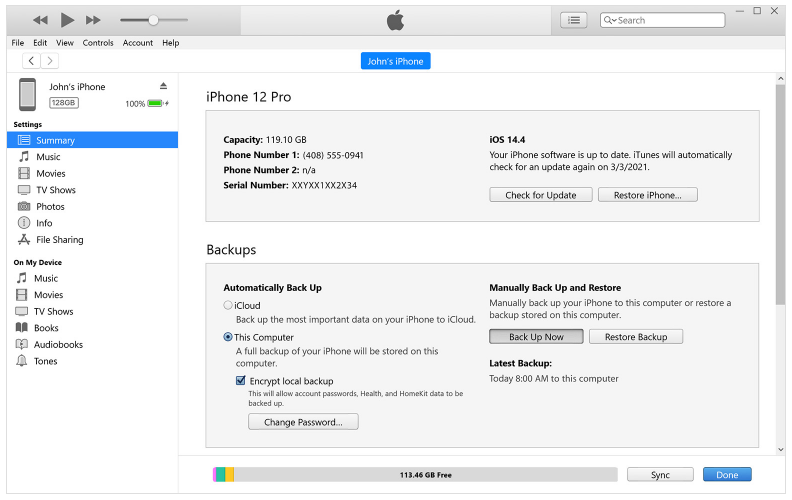
القيود: بعد إنشاء نسخة احتياطية من iTunes ، يمكنك رؤية ملف النسخ الاحتياطي والوقت والتاريخ المحددين لإنشائه. ومع ذلك ، لا يمكنك التحقق من تفاصيل ملف النسخ الاحتياطي ولا يمكنك الوصول لأن Apple عادةً ما تعيد تنسيق الملف. لنسخ البيانات احتياطيًا من iPhone إلى الكمبيوتر ، نوصيك باستخدام أداة نسخ احتياطي احترافية لنظام iOS ، مثل مجموعة أدوات U.Fone iOS - النسخ الاحتياطي واستعادة بيانات iOS. جربه الآن مجانًا!


النسخ الاحتياطي لجهات اتصال iPhone 14 ، والرسائل النصية القصيرة إلى الكمبيوتر
التعليقات
موجه: تحتاج إلى بتسجيل الدخول قبل أن تتمكن من التعليق.
لا يوجد حساب بعد. الرجاء الضغط هنا ل تسجيل جديد.





(
1 الأصوات، متوسط:
1.00 من 5)

تحميل ...









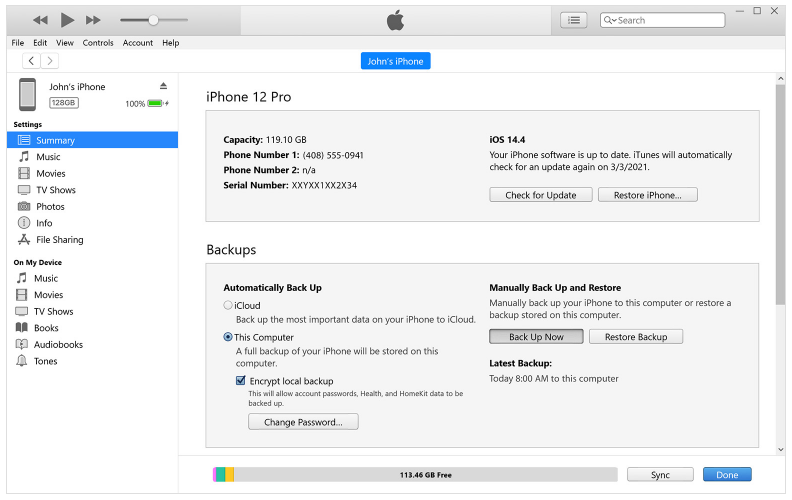









لا تعليق بعد. قل شيئا...